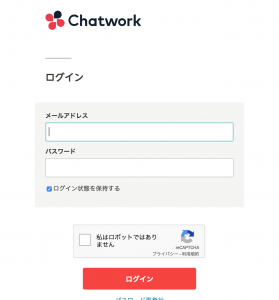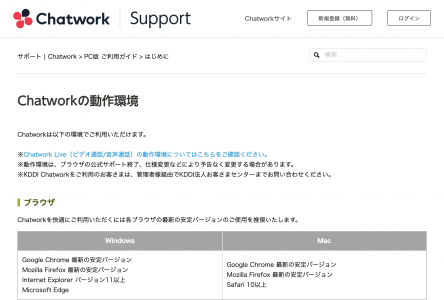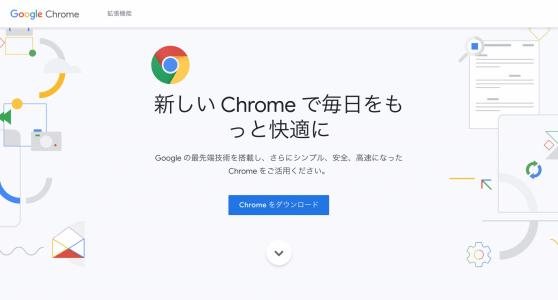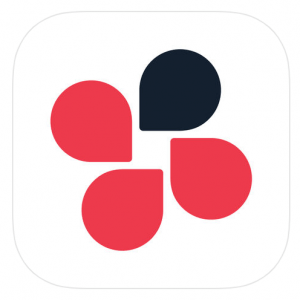
2019年3月10日13時頃より、ビジネス向けグループチャットアプリ「Chatwork(チャットワーク)」でログイン障害が発生していました。
度々利用できなくなることがあるチャットワークですが、今回はメンテナンスの不具合が原因でエラーが発生していたようです。
以下で、チャットワークにログインできないエラーの詳細や原因、対処法について徹底解説します。
コンテンツ
チャットワークにログインできないエラーの詳細
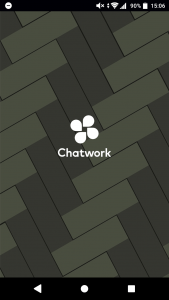
2019年3月10日13時頃から11日9時半にかけて、多くのユーザーの間でチャットワークにログインできないエラーが発生していました。
Twitter上ではログインできないユーザーの間で「勝手にログアウトされた」や「仕事もできない」という声が上がっています。
チャットワークを開こうとしたら、勝手にログアウトされてて、ログインしようとしたけどできない……
何が間違っているのか分からないし、仕事もできない……
— tomo@webライター (@Tomo_43ad) March 10, 2019
チャットワークでは頻繁にメンテナンスを実施していますが、3月10日午前4時から午前6時にかけてのメンテナンスの後にログイン障害が起こっていたようです。
今回のメンテナンス明けより発生していたログイン障害については、11日朝にチャットワークから「アクセス障害のお知らせ」が入っています。
現在は解消!原因は?
先程、Chatworkにおいて一時的にアクセスが不安定になる問題が発生いたしました。現在は復旧しています。ご利用中の皆様にはご迷惑をおかけして申し訳ありません。今後の再発防止対策をおこなってまいります。
— Chatwork公式アカウント (@chatwork_ja) March 11, 2019
チャットワークからのお知らせによると、ログイン障害は3月11日9時35分の時点で解消されています。
前日のメンテナンスに原因があったとし、サーバーへの負荷が集中しやすい状態になっていたとのことです。
原因はすでに取り除かれていますが、SNS上ではチャットワークにログインできないという声が度々聞かれるので、チャットワークが使えない場合の対処法を解説したいと思います。
対処法

チャットワークにログインできない、使えない場合の対処法について解説します。
システム障害が発生していないか確認する
チャットワークのサポートページや公式Twitterで障害が発生していないか確認しましょう。
システム障害の発生中やメンテナンス中はサービスを利用することができないので、復旧するのを待つようにしてください。
メールアドレスを確認する
ログインメールアドレスが間違っていないか確認しましょう。
ログインに使用するのは、「チャットワークからのお知らせ」や「未読通知メール」を受診するメールアドレスになります。
組織契約の場合は管理者に確認する
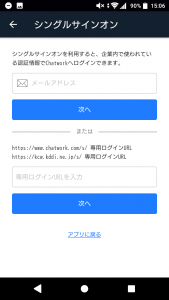
組織契約の場合は管理者に確認を行い、ログインメールアドレスを確認、変更しましょう。
また突然ログインできなくなった際は、管理者によりあなたがユーザー削除されている可能性もあります。
動作環境を確認する
スマホアプリの動作環境は、iOS10以上、Android OS 4.1以上となります。
またブラウザ版の動作環境は以下の通りです。
- Google Chrome:最新の安定バージョン
- Firefox:最新の安定バージョン
- Internet Explorer:バージョン11以上
- Safari 10以上
- Microsoft Edge
ブラウザを変更する
ブラウザを変更することでログイン可能になる場合があります。
各ウェブブラウザは下記からもダウンロードできます。
ブラウザのアドオンを無効化する
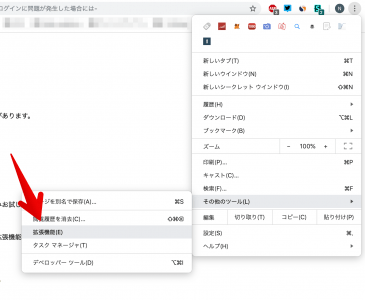
ブラウザのアドオンを無効化することで解決する場合があります。
Google Chromeでアドオンを無効化するには、右上のメニューから「その他のツール」→「拡張機能」とクリックしましょう。
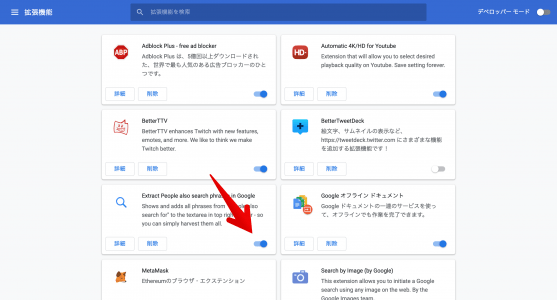
無効化したいアドオンのチェックを外しましょう。
インストール済みのアドオンは一時的に無効にするだけで良いので、削除する必要はありません。
ブラウザのCookieやキャッシュを削除する
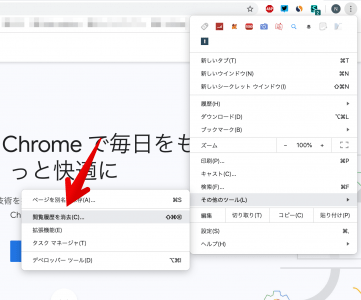
ブラウザのCookieやキャッシュを削除することで改善する場合があります。
Google ChromeでCookieやキャッシュを削除するには、右上のメニューから「その他のツール」→「閲覧履歴を消去」とクリックしましょう。
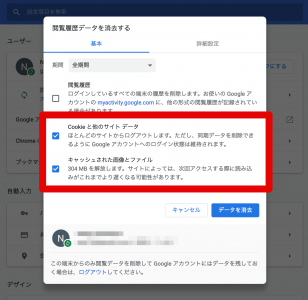
「Cookieと他のサイトデータ」と「キャッシュされた画像とファイル」にチェックを入れ、「データを消去」をクリックしましょう。